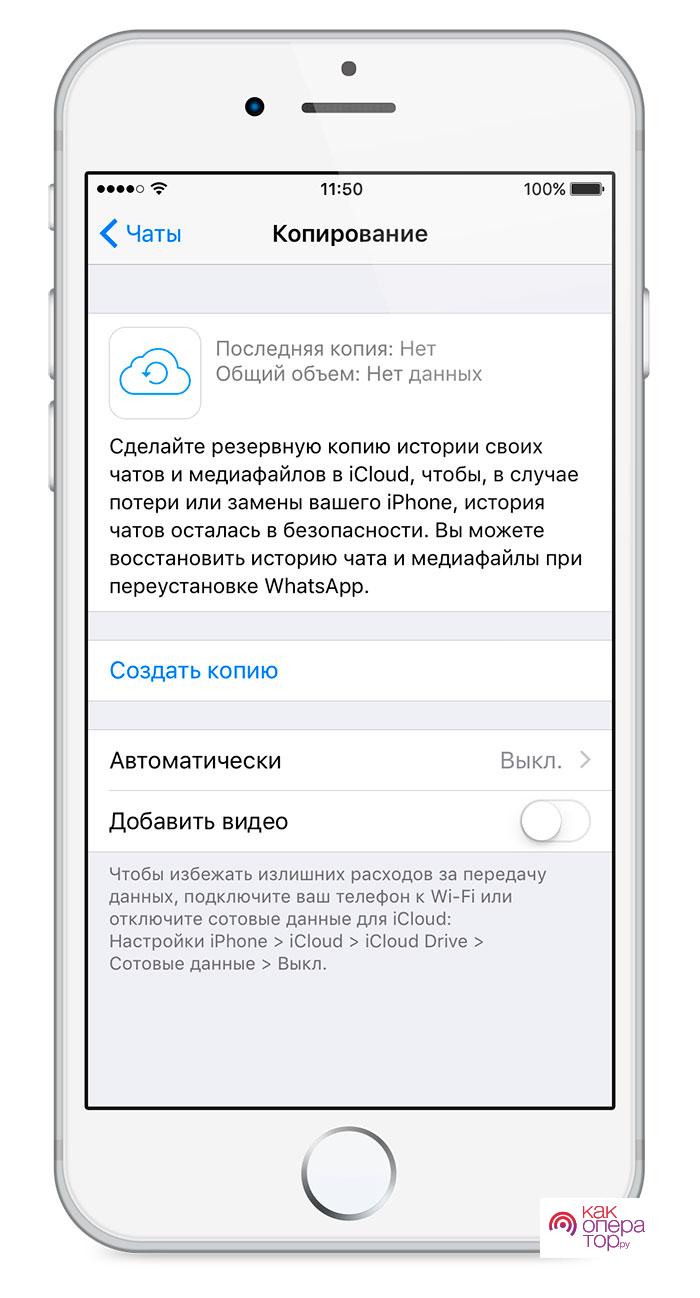Мессенджеры стали не просто средством удобной связи, но и хранилищем полезных данных: фотографии, памятные видеозаписи, да и просто важная переписка. Однако бывают случаи, когда сбрасываются настройки в телефоне или же просто на новом девайсе нет данного приложения. Что делать в таких случаях, когда надо вернуть удаленные данные?
Можно ли восстановить Ватсап после удаления
В том случае, если было удалено приложение WhatsApp, то восстановление не займет много времени. В данной ситуации потребуется скачать мессенджер из Google Play для телефонов на операционной системе на Android или из AppStore для iPhone, далее ввести тот номер телефона, который привязан к аккаунту приложения. Приложение само предложит восстановить утерянные данные. Для этого потребуется ввести почту, к которой производилась привязка информации с помощью функции “Резервное копирование” в мессенджере.
Если в аккаунте присутствовала двухшаговая проверка, но пароль был забыт и пришлось полностью удалить приложение, то в таком случае при восстановлении утраченных данных WhatsApp снова потребует пройти её пройти. В таком случае потребуется сбросить пароль: обратиться в службу поддержки на сайте или воспользоваться функцией “Забыл(а) пароль”.
Как исправить проблему с проверочным кодом WhatsApp | проблема с проверочным кодом WhatsApp
Как восстановить Ватсап на телефоне после удаления
Восстановить само приложение достаточно просто, если есть номер телефона, который привязан к аккаунту и почта, которая используется мессенджером как облачное хранилище данных. Однако не все так просто, и на разных операционных системах к приложению потребуется также совсем другой подход.
iPhone
Если потребовалось восстановить утерянные данные на iOs, то следует выполнить следующие условия:
- В настройках приложения уже должен быть активирован раздел “Документы и данные”. Обязательно следует включать данную функцию, так как с её помощью “Резервная копия” будет возможна, и данные переписок легко восстановить с помощью переустановки мессенджера.
- Но если что-то пошло не так, и резервная копия не сохранилась в связи с переполнением хранилища, то восстановление будет невозможно, данные будут утеряны.
- Также можно получить данные из приложения с помощью сброса настроек в iCloud. Для этого потребуется перейти в “ Настройки-общее-Сбросить-удалить содержимое и настройки”. Затем телефон следует перезагрузить и следовать инструкции смартфона, который предложит “Восстановление из резервной копии облачного хранилища данных iCloud “. Нужно выбрать соответствующие файлы из резервов.
- Восстановление с помощью iTunes Backup
Следует подключить телефон к компьютеру с помощью USB-кабеля и перейти в раздел “Заключение”, а далее следует выбрать “Восстановление резервной копии” и выбрать файл.
Android
Восстановление диалогов, фотографий и важный файлов также легко сделать и с помощью данной операционной системы. Достаточно лишь выполнить некоторые условия, при которых весь процесс займет не так много времени.
- Восстановление данных при помощи резервной копии на Google Диске
Вернуть утерянные данные при помощи переустановки приложения whatsapp с телефона. Достаточно удалить и снова скачать мессенджер на смартфон, так как при такой перезагрузке Диск отправит запрос на восстановление резервной копии, которая находится в облачном хранилище. Останется только принять этот запрос и нажать кнопку ”Восстановить”. И все, данные вновь на телефоне. - Локальная резервная копия в самом приложении Ватсап
Можно с её помощью вернуть утерянные диалоги на телефон. Достаточно определить с какой периодичность Диск будет записывать данные в облачное хранилище. Однако стоит учитывать, что при восстановлении данных, к примеру если указано, что резервное копирование на Диск возможно только еженедельно, то соответственно новые данные будут утеряны в таком случае.
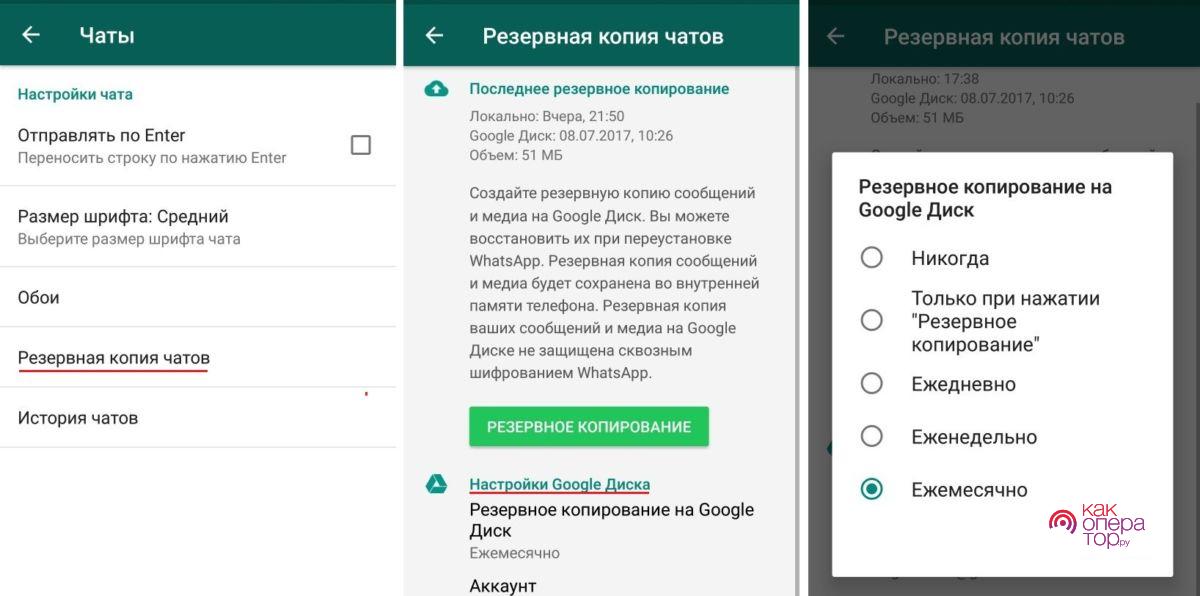
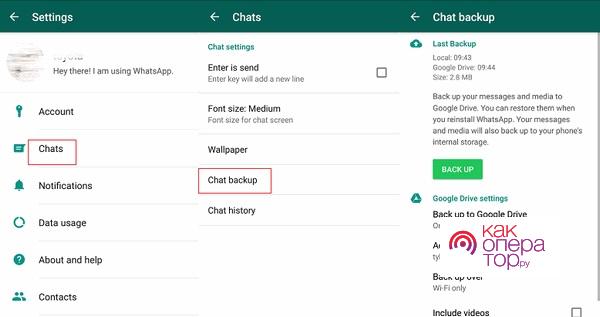
Если телефон украден или потерян
В данном случае следует обратиться в сервисный центр своего оператора и заблокировать Сим-карту, которая находится в утерянном или украденном телефоне. Обычно деактивация не занимает много времени, а получить новую можно также у оператора. Это необходимо, так как для подтверждения аккаунта приложение присылает сообщения с кодом проверки.
Далее при восстановлении стоит активировать мессенджер на новом устройстве и деактивировать на потерянном. для этого надо отправить форму на официальный сайт приложения Ватсап с пометкой ”Деактивация аккаунта” с указанием соответствующей причины (Утерян/украден).
Затем надо ввести номер телефона, получить проверочный код и восстановить резервную копию с помощью Google Drive, iCloud в зависимости от операционной системы смартфона.
Как восстановить аккаунт Ватсап после удаления аккаунта
При удалении учетной записи в приложении, Гугл Диск или Айклауд все равно сохраняют резервную копию в облачное хранилище. Соответственно все зависит от того, насколько часто происходит копирование данных. Следует переустановить мессенджер и ввести номер, привязанный к аккаунту, далее появится диалоговое окно ”Восстановить данные”. Нажать и принять согласие.
Также копия сохраняется на само устройство в локальное хранилище данных.
С помощью проводника можно открыть ”Диспечер” и активировать поле ”Внешняя память”. Затем надо найти папку WhatsApp и найти файл, в котором находится резерв приложения. А затем снова надо скачать Ватсап из Гугл Плэя или АппСтора и восстановить данные при помощи найденной во внутреннем хранилище устройства копии.
Восстановление при помощи iCloud для устройств на iOs систмеме.
В меню настройках будут сведения. Отражающие частоту сохранение копии.
Далее следует установить мессенджер из магазина и согласиться на ”Восстановление данных” с помощью резервного копирования.
Как восстановить Ватсап на другом телефоне со старым номером
При смене телефона обязательно стоит переносить все данные на новое устройство для удобства. Обычно это можно сделать с помощью почты, к которой привязаны облачные данные из Айклауда или Гугл Диска. При включении нового гаджета, устройство само предложит ввести нужную почту, к которой прикреплены все данные из аккаунтов, включая также приложение Ватсап.
Айклауд автоматически переносит все в хранилище, что делает процесс восстановление данных удобнее и проще. Стоит заметить, что при переходе на телефон того же типа, к примеру с Андроид на Андроид, автоматически будет доступен перенос чатов. Однако, если переход был выполнен на другую операционную систему, то стоит воспользоваться переносом данных при помощи ЮСБ- кабеля, лайтинга или аналогичных адаптеров, при учете, что на устройствах используется один номер.
Если же требуется восстановить диалоги на прежнем устройстве, то стоит перезагрузить приложение Ватсап на телефоне. Вспомнить на какую учетную запись выполнялось резервное копирование, установить из магазина приложений мессенджер и указать почту, к которой привязан аккаунт. Далее программа сама сделает запрос на ”Восстановление чатов” и останется только подтвердить, кликнув по диалоговому окну.
Если обслуживание старого номера приостановлено оператором связи, то невозможно будет получить проверочный код. который отправляет сам мессенджер, следовательно восстановить данные в таком случае будет невозможно.
Возобновить работу аккаунта можно только при наличии того номера, к которому производилась привязка аккаунта. В таких случаях можно либо обратиться в сервисный центр сотового оператора и восстановить номер телефона, либо связаться на официальном сайте приложения Ватсап с технической поддержкой для восстановления своей учетной записи.
Если забыт пароль от WhatsApp
Двухшаговая проверка в мессенджере очень удобна тем, что все данные переписок хорошо защищены. Но что делать, если пароль невозможно вспомнить? Какие действия нужно предпринять в такой ситуации?

Мастер по ремонту гаджетов
Задать вопрос
Проблема и решение
Восстановление пароля с помощью адреса электронной почты

1. Первым делом стоит открыть рпиложение WhatsApp и нажать на кнопку “Забыли PIN”.
2. Далее выбрать “Восстановить пароль с помощью электронной почты”
3. Получить код подтверждения на указанную почту
4. В письме перейти по ссылке для сброса старого пароля и нажать кнопку “Подтвердить”
5. Открыть приложение Ватсап и нажать “Забыли PIN” и затем сбросить старый пароль.
Восстановление пароля без использования адреса электронной почты

1. Для восстановления пароля без использования адреса электронной почты следует подождать 7 дней. Это связано с тем, что почта либо забыта на этом устройстве, либо не указана вовсе.
2. По истечение данного срока будет доступен сброс пароля.
Восстановление переписки и медиафайлов в Ватсап
Обычно при смене устройства или при случайном удалении одного или всех чатов необходимо восстановить данные WhatsApp. Сделать это достаточно просто и быстро.
- При помощи компьютера найти нужный файл во внутреннем накопителе телефона и выполнить резервное копирование. Либо вручную найти нужные медиафайлы, которые находятся в смартфоне в соответствующих папках: фотографии- WhatsApp Images, видео в WhatsApp Video.
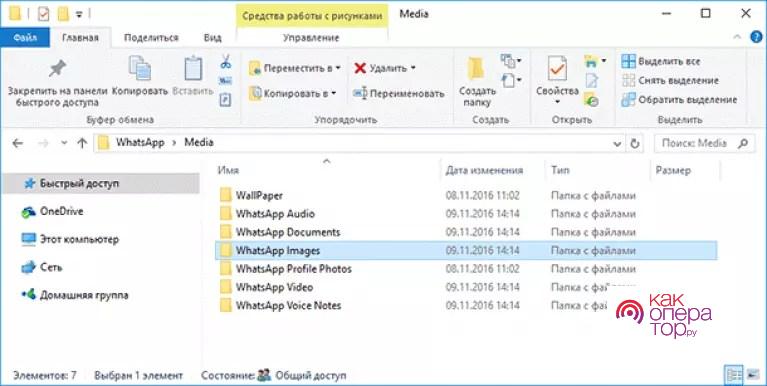
- Известно, что мессенджер автоматически сохраняет историю диалогов на протяжении 7 дней. Следовательно, достаточно просто переустановить приложение на устройство. Однако этот способ может восстановить только те сообщения, которые были отправлены в интервале недели, то есть более старые диалоги будут утеряны.3. Восстановление данных при помощи специального ПО. Если есть возможность использовать сторонние программы для извлечения или восстановления данных, то не стоит пренебрегать этим.
- Восстановление с помощью резервной копии с Гугл Диска
Для этого потребуется использовать тот же номер и адрес электронный почты, на которые привязана учетная запись в приложении. Чтобы восстановить утерянные медиафайлы стоит переустановить мессенджер. И он автоматически предложит выполнить “Восстановление” - Восстановление локальной резервной копии
Чтобы выполнить данное восстановление, стоит загрузить файловый мессенджер и в нем перейти в sdcard/WhatsApp/Databases, где надо переименовать файл с msgstore-YYYY-MM-DD.1.db.crypt12 в msgstore.db.crypt12 или более раннюю версию. Затем надо переустановить приложение и восстановить файлы.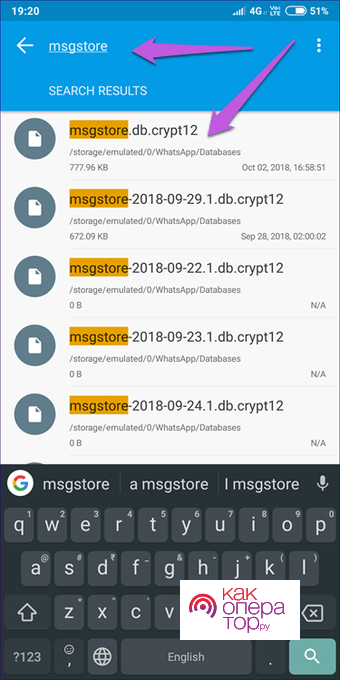
Как восстановить переписку за определенную дату
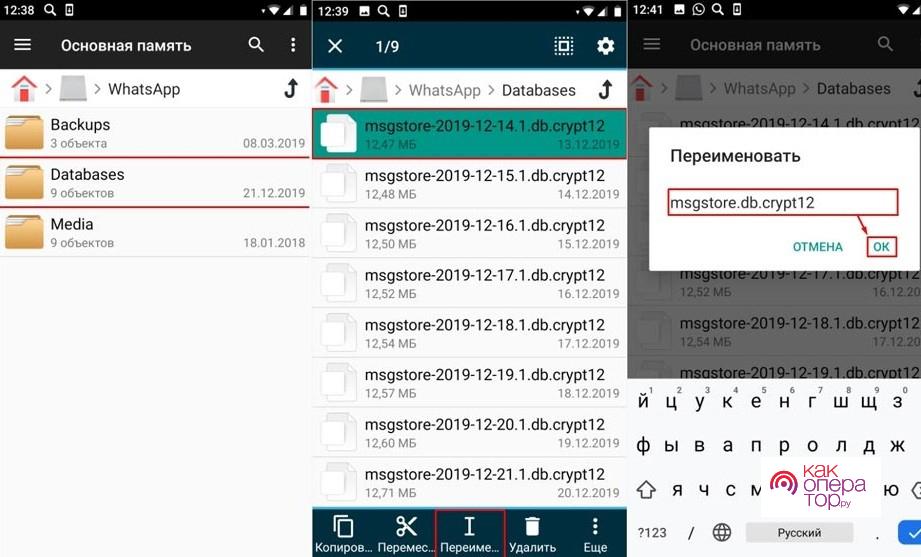
Восстановить диалог в Ватсапе за определенную дату можно при помощи файлового менеджера. Скачать его можно в Аппсторе или Гугл Плэй, но некоторые модели уже оснащены этой программой. Далее в меню ”Основная память” найти папку WhatsApp и зайти в Databases и выбрать определенную дату, затем в окне редактора переименовать в «msgstore.db.crypt12». 12-цифра, которая показывает номер протокола.
Затем надо переустановить мессенджер.
Можно ли посмотреть удаленные фотографии и видео
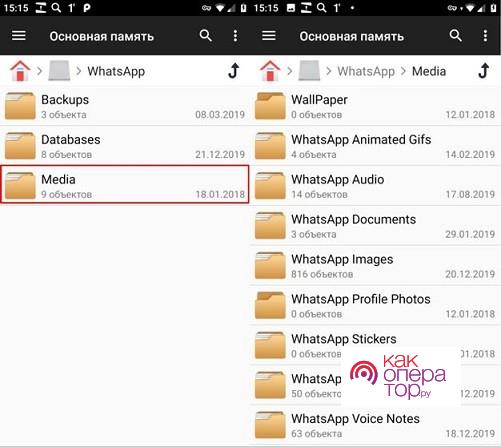
Даже если приложение было удалено с устройства, то все медиафайлы можно посмотреть, так как они автоматически записываются в локальные данные хранилища.
Для этого необходимо найти во внутреннем накопителе устройства определенную папку и просмотреть её содержимое.https://www.youtube.com/watch?v=VzRawjI8lBM
Как настроить резервное копирование чатов
Резервное копирование — очень важная функция, которая позволяет сохранять данные на облачное и локальное хранилища. Настроить можно в самом приложении WhatsApp.
- Для этого надо открыть меню “Настройки”.
- Перейти в категорию “Чаты” и нажать на кнопку “Резервная копия чатов”.
- Далее подобрать необходимую периодичность копирования данных: ежедневно, еженедельно, ежемесячно.
- Все данные сохраняются на Гугл Диск, и в случае удаления приложения можно будет восстановить утерянные данные.
Источник: kakoperator.ru
Исчез значок Ватсап на телефоне: как вернуть беглеца
Исчез значок Ватсап на телефоне, как вернуть? После установки Ватсапа на рабочем столе смартфона появляется значок мессенджера. С помощью него проще всего открыть приложение и начать общаться. Поэтому исчезновения ярлыка часто вызывает замешательство. Прямо сейчас расскажем, как вернуть ярлык на экран.
Вернуть из списка приложений
Если пропал значок Ватсап на экране телефона, самый простой способ исправить ситуацию — перетащить ярлык из списка приложений. Рассказываем, как это сделать! Кстати, эта инструкция подходит и для айфонов.
Обратите внимание, что существует много разных версий Android и iOS. Способы, которые мы описываем в этой статье, могут не работать для некоторых версия ОС. Пробуйте способы и выбирайте те, которые доступны на вашем смартфоне.
- Перейдите в «Настройки» смартфона.
- Зайдите в раздел «Приложения» .

- Найдите WhatsApp.

- Удерживайте значок и перетащите его в нужно место на экране.
Способ сработал? Это отлично! А если нет, переходите к следующей инструкции. Исчез значок Ватсап на телефоне на андроид — рассказываем, как вернуть его обратно!
Отключение функции скрытия приложений
В некоторых смартфонах есть функция, которая позволяет скрывать ярлыки некоторых приложений. Например, чтобы кто-нибудь, кто увидел экран вашего телефона, не увидел там приложение, которое ему нежелательно видеть.
На последних моделях Xiaomi такая функция точно есть. Проверьте, не включена ли она у вас для Ватсапа. Может быть, вы случайно скрыли мессенджер.
- Перейдите в «Настройки» смартфона — это иконка шестерёнки на рабочем столе.
- В строке поиска наверху наберите «скрытие» и выберите раздел «Скрытие приложений» .

- Найдите WhatsApp — можете снова воспользоваться строкой поиска.
- Если тумблер в положении «Включено» , нажмите на него один раз, чтобы выключить.

- Или просто вернитесь на экран смартфона, коснитесь его двумя пальцами, а затем разведите их в стороны — откроется экран со вскрытыми программами.
Это тоже не ваш случай? Может, следующая инструкция вам поможет?
Перезагрузка смартфона
Иногда возникают разные системные ошибки, причины которых недоступны простому пользователю. Бывает даже так, что почему то значок Ватсапа появляется и исчезает. Некоторые из таких проблем зачастую устраняются простой перезагрузкой устройства. Сделайте это!
- Разблокируйте экран устройства. Нажмите на боковую кнопку на корпусе смартфона и удерживайте её до появления меню на экране. Нажмите «Перезагрузка» .

- Если пропал значок Ватсап на айфоне, нажмите и удерживайте кнопку увеличения или уменьшения громкости и боковую кнопку. Передвиньте появившийся на экране ползунок. После выключения устройства нажмите и удерживайте одиночную боковую кнопку — айфон включится.
После перезагрузки проверьте, вернулся ли ярлык WhatsApp на рабочий стол. Если нет, читайте, что ещё можно делать, если пропал значок Ватсап на андроиде или на айфоне.
Переустановка приложения
Если другие способы устранения проблемы не сработали, можно попробовать крайнюю меру — переустановить приложение. Может, это поможет устранить проблему «пропал значок WhatsApp на Android или iOS».
- Сначала нужно удалить Ватсап со смартфона. Для этого удерживайте ярлык мессенджера на рабочем столе и жмите «Удалить» , а затем подтвердите действие.

- Теперь заходите в магазин приложений. На андроиде это Play Market или другие, а на айфоне — AppStore.
- Чтобы найти WhatsApp в каталоге, введите в строку поиска название мессенджера и нажмите «Поиск» .

- Затем на андроиде тапните «Установить» , а на айфоне — «Загрузить» .

- Дождитесь окончания установки и проверьте, появился ли ярлык на рабочем столе.
Удалось решить проблему одним из способов выше? Это отлично! Теперь вы знаете, что делать, если пропал значок Ватсап на андроиде или айфоне, и в следующий раз легко решите проблему.
Источник: w-hatsapp.ru
Как восстановить whatsapp на анроид?

Правильно восстановить на Android устройстве приложение WhatsApp, мессенджер для мгновенной отправки текстовых и голосовых сообщений, медиафайлов и документов, можно несколькими способами. Подробнее рассмотрим каждый из них.
Почему происходит удаление мессенджера
WhatsApp не является системным приложением, предустановленым софтом от разработчика. Это значит, что владелец смартфона может самостоятельно как установить мессенжер на своё устройство, так его и удалить. В этом и заключается основная причина пропажи WhatsApp — пользователь просто деинсталлировал мессенджер со смартфона, по невнимательности или с определённой целью.
Однако, если целенаправленного удаления мессенджера не было, причина отсутствия его на смартфоне может объясняться:
- Сбросом устройства до заводских настроек с полным удалением всех файлов.
- Перепрошивкой девайса.
- Переходом пользователя на новый телефон без переноса данных со старого устройства.
В таком случае WhatsApp нуждается не только в повторной установке, но и в восстановлении всех переписок, файлов, принятых от других пользователей.
Рассмотрим восстановление мессенджера в разных ситуациях: в случае утери устройства, блокировки аккаунта, с наличием резервной копии и без.
Восстанавливаем, если аккаунт заблокирован
Как и в других социальных сетях, техническая служба мессенджера имеет право удалить аккаунт пользователя в случае нарушения правил эксплуатации WhatsApp.
После блокировки у владельца аккаунта есть 7 дней на восстановление учётной записи – после истечения этого срока данные пользователя удаляются навсегда.
Для восстановления аккаунта следует обратиться в службу поддержки мессенджера. Сделать это можно двумя способами.
Первый заключается в отправки письма на почту службы поддержки:
Второй – через FAQ в самом приложении:
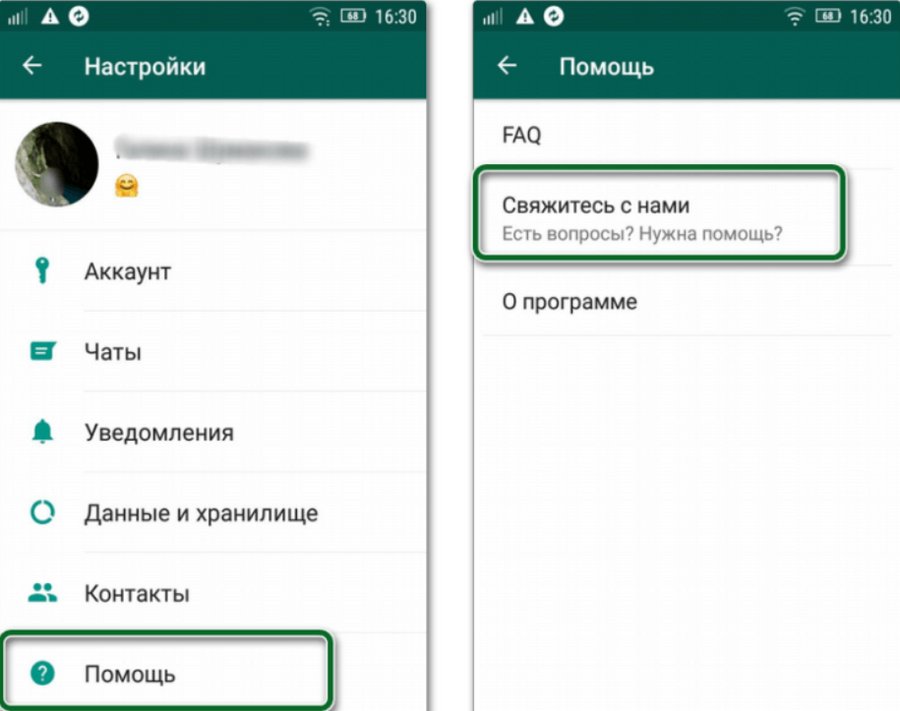
- Заходим в настройки WhatsApp и выбираем пункт «Помощь».
- Нажимаем на вкладку «Cвяжитесь с нами», в свободное поле вводим само обращение к поддержке, прикрепляем скриншоты при надобности.
Решение вопроса о разблокировке аккаунта рассматривается довольно быстро – служба поддержки WhatsApp работает шустро и без перерывов. Если будет принято решение о продолжении блокировки пользователя, то владельцу аккаунта остаётся лишь зарегистрировать новую учётную запись, на новый номер телефона.
Приложение удалено с устройства
При случайном удалении мессенджера с устройства, пользователь может скачать WhatsApp заново, в Google Play Market:
- Заходим в магазин приложений.
- В строке поиска вводим название мессенджера.
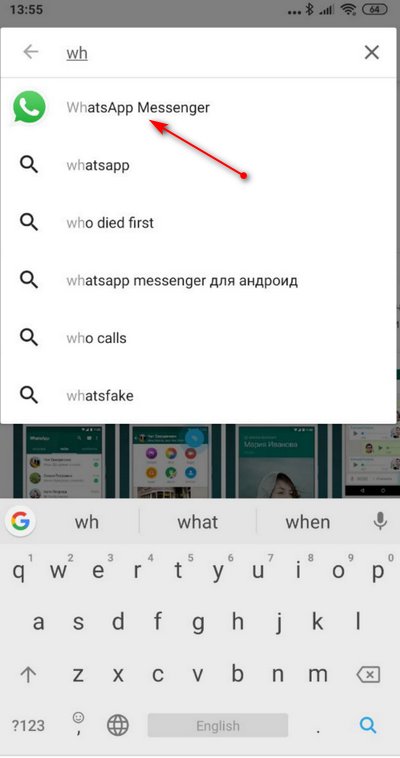
- Устанавливаем найденное приложение.
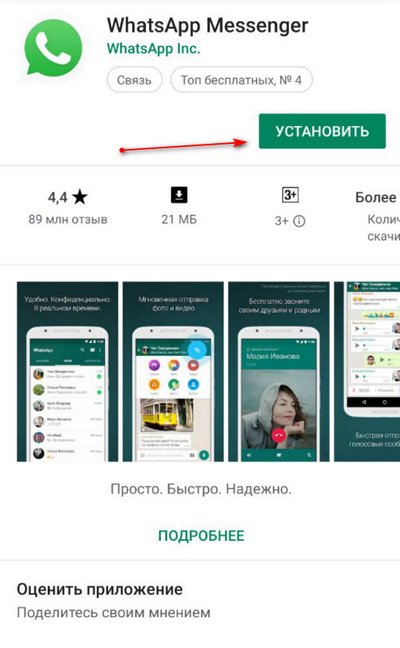
- Следуем советам мастера установки: вводим номер телефона, указанный при регистрации аккаунта, прочие данные.
- Система автоматически начнёт поиск учётной записи и предложит её восстановить.
- Выбираем нужные объекты для восстановления: групповые и личные переписки, принятые фотографии и видео.
Этот способ сработает только в случае удаления самого приложения WhatsApp с устройства. Если пользователь перешёл на новую Сим-карту или самостоятельно удалил существующую учётную запись, то восстановить аккаунт не получится.
Имеется резервная копия
Резервная копия приложения позволяет восстановить все нужные данные – переписку, групповые чаты, документы. Но для её создания нужно разобраться в настройках мессенджера, активировать соответствующую функцию и правильно её настроить.
- Заново скачиваем удалённый Ватсап из магазина приложений.
- После запуска и настройки соглашаемся на автовосстановление из резерва. Это вернёт в мессенджер чаты за последние 7 дней.
Для возврата ранних переписок:
- Переходим в файловую систему смартфона и переходим в раздел /sdcard/WhatsApp/Databases (если резерв сохранен на карте памяти) или /WhatsApp/Databases (если резерв в памяти устройства).
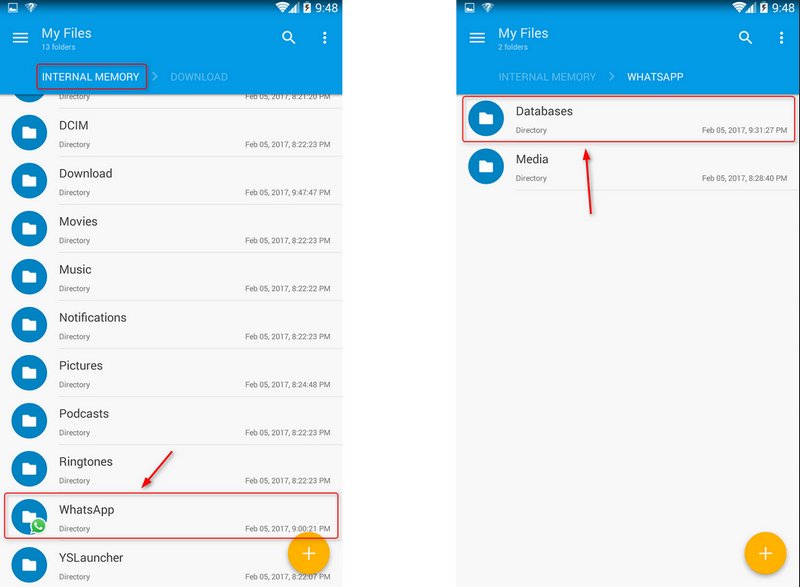
- В списке выбираем папку вида msgstore-2018-04-01.1.db.crypt12, с датой, сходной по времени с моментом восстановления.
- Переименовываем папку. Должно получится msgstore.db.crypt12, то есть полностью убираем дату.
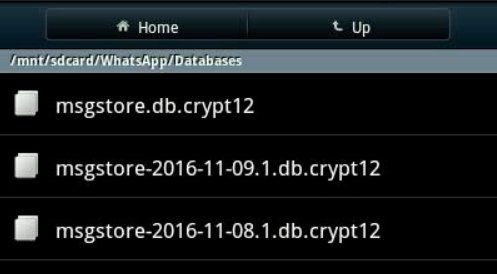
- Загружаем приложение.
- Соглашаемся на извлечение последней копии резерва.
Способ восстановления WhatsApp не поможет в случае утери телефона, блокировки аккаунта и перехода на новый номер телефона.
Телефон украли или он утерян
Первое, что нужно сделать в случае кражи или утери смартфона – деактивировать SIM-карту. Сделать это можно, позвонив в службу поддержки оператора связи, обслуживающего номер.
Восстановление мессенджера с другого телефона:
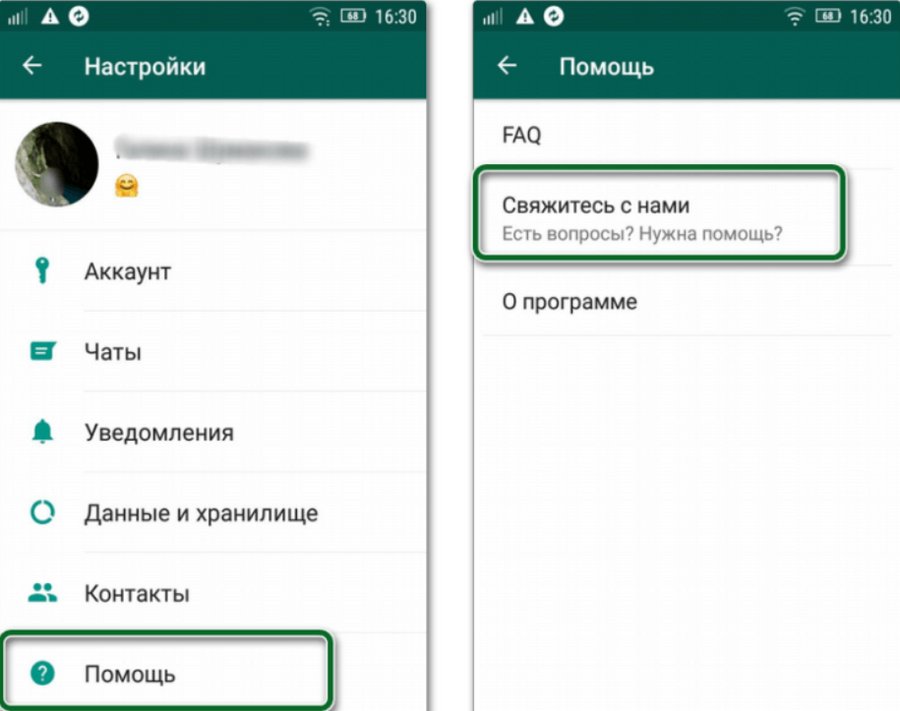
- Обращаемся в службу поддержку WhatsApp, описав в письме ситуацию с утерей смартфона и попросив о деактивации аккаунта. Также прикладываем к письму номер телефона.
- Получаем у оператора связи новую Симку с новым номером и заново регистрируемся в Ватсап.
К сожалению, без доступа к номеру телефона пользователь не может восстановить файлы и переписки. Кроме того, контакты, сохранённые на СИМ-карте, также будут утеряны.
Как восстановить Ватсап на другом устройстве, но со старым номером
При наличии номера телефона восстановление WhatsApp не займёт много времени.
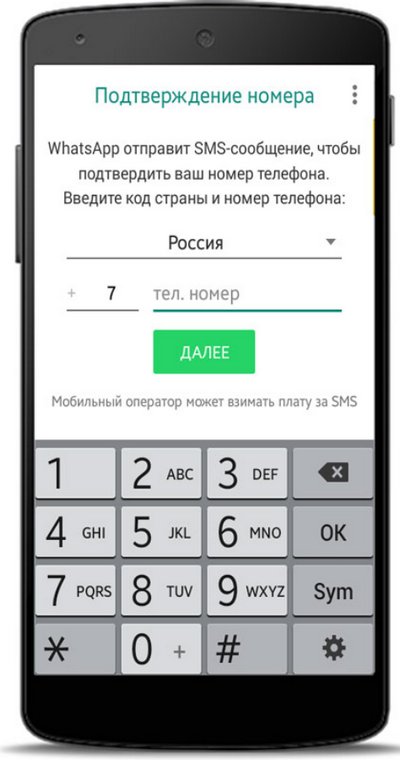
- Скачиваем мессенджер на новое устройство.
- Вводим при входе старый номер телефона.
- Если есть такая возможность, соглашаемся на восстановление всех данных.
Чтобы перенести максимальное количество данных, рекомендуем перед изъятием СИМ-карты со старого телефона создать резервную копию аккаунта.
WhatsApp пропал, как быть
Иногда случается такое – приложение всегда находилось на виду, в одной из папок или на главном экране, и вдруг иконка исчезла. Причиной этому может служить:
- Сбой в программе или на смартфоне.
- Удаление самого мессенджера.
- Скрытие иконки приложения.

Проверить, установлен ли WhatsApp, можно в настройках Android, а избавиться от глюков поможет перезапуск смартфона, изъятие батареи с повторным включением.
Вернуть иконку обратно на рабочий стол можно из меню со списком всех установленных приложений – достаточно долгого нажатия на приложение Ватсап и размещения его значка на главном экране.
Вопросы от пользователей
Как восстановить контакты
Восстановить номера в WhatsApp можно либо с помощью резервной копии всех данных, в том числе и контактов, либо обратившись в службу поддержки, используя вышеописанные методы.
Как восстановить аудио в Ватсапе на Андроиде
Аудиофайлы восстанавливаются автоматически вместе с фотографиями, видео и документами. Отдельно настраивать резервное копирование под сохранение аудиозаписей и голосовых сообщений не нужно.
Как восстановить имена в Ватсапе на Андроиде
Восстановление имён происходит не из Ватсапа, а из Сим-карты или памяти смартфона, где сохранены контакты. Имена появятся автоматически, если они присутствуют на телефоне. К примеру, если контакты были сохранены в памяти старого телефона, а СИМка перешла в новый, то на смартфоне с СИМ-картой не будет ни номеров, ни имён соответственно.
Подробную информацию о резервном копировании и блокировке аккаунта можно найти в справочном материале WhatsApp. Там же присутствует решение других проблем, связанных с доступом к аккаунту, чатам, видео- и аудиозвонкам. В крайнем случае можно обратиться к специалисту из службы поддержки мессенджера.
Источник: gsmwiki.ru